随着互联网的迅速发展,各种新型的网络平台层出不穷。电脑么网作为一种创新的虚拟网络技术,引起了广泛的关注。本文旨在介绍电脑么网的基本原理和应用场景,帮助...
2025-02-14 8 电脑
电脑是现代人生活中不可或缺的工具之一,但有时候在启动电脑的过程中,可能会遇到蓝屏的情况。蓝屏问题会让用户感到困惑和焦虑,因为它可能意味着系统出现了一些严重的错误。然而,不必担心,本文将为您介绍如何解决电脑启动时出现蓝屏问题的方法与技巧。
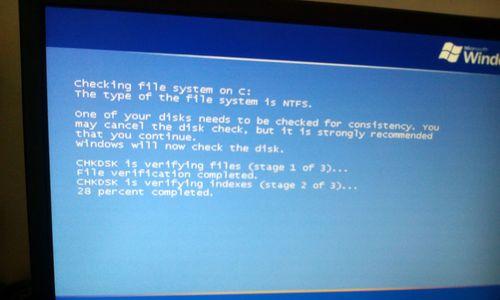
1.确认错误信息
-查看蓝屏界面上的错误信息,例如"StopCode"或"错误代码",这将有助于定位问题。
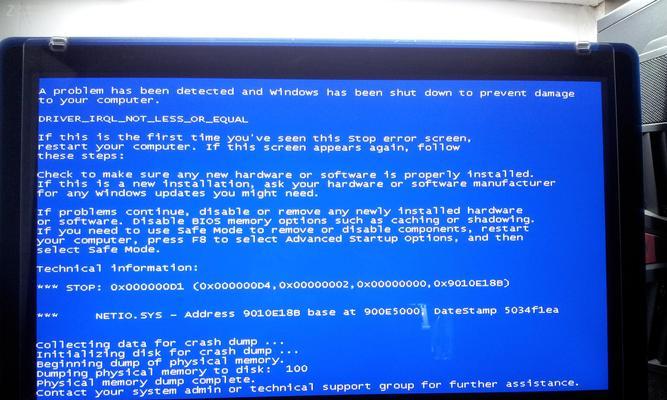
-记下错误信息,以便在后续的解决过程中进行参考。
2.检查硬件连接
-确保所有硬件设备(如内存条、硬盘、显卡等)都正确连接好,没有松动。

-尝试重新插拔硬件设备来消除可能的连接问题。
3.清理内存条和内存插槽
-关闭电脑,并确保已经断开电源。
-将内存条从插槽上取下,使用橡皮擦轻轻擦拭金属接点。
-同时,也需要清理内存插槽上的灰尘和杂物。
-将内存条重新插入插槽,并确保它们牢固连接。
4.更新或回滚驱动程序
-某些驱动程序可能与操作系统不兼容,导致蓝屏问题。
-访问电脑制造商的官方网站,下载并安装最新的驱动程序。
-如果问题发生在驱动程序更新后,请尝试回滚到以前的版本。
5.检查并修复硬盘错误
-运行磁盘检查工具来扫描并修复可能存在的硬盘错误。
-在Windows系统中,可以使用命令提示符运行命令"chkdsk/f"来进行磁盘检查。
6.执行系统还原
-使用系统还原功能可以将电脑恢复到以前的状态,排除某些软件或系统更新引起的问题。
-在Windows系统中,可以通过控制面板或搜索栏找到系统还原选项。
7.检查电脑是否感染病毒
-运行杀毒软件来扫描电脑,检查是否有恶意软件或病毒感染。
-更新杀毒软件的病毒库,并进行全盘扫描。
8.关闭过热保护
-检查电脑散热器是否堵塞或散热不良。
-清理电脑散热器上的灰尘,确保良好的散热。
-在BIOS设置中关闭过热保护功能,但需谨慎操作。
9.检查操作系统安装是否完整
-部分错误可能是由操作系统文件缺失或损坏引起的。
-使用操作系统安装光盘或USB驱动器进行修复或重新安装操作系统。
10.检查电源问题
-确保电源线连接牢固,并检查电源适配器是否正常工作。
-尝试更换电源线和适配器,看看是否能解决问题。
11.运行内存测试工具
-运行内存测试软件(如MemTest86+)来检测内存问题。
-如果发现内存故障,需要更换或修复故障内存条。
12.定期清理电脑垃圾
-电脑中的临时文件、缓存和垃圾文件可能会导致系统问题。
-使用系统工具或第三方清理软件定期清理电脑垃圾。
13.更新操作系统和软件
-确保操作系统和相关软件都是最新版本,以获得最新的修复和更新。
14.寻求专业技术支持
-如果以上方法都无法解决问题,建议寻求专业的电脑技术支持或联系制造商。
15.
-电脑启动时出现蓝屏问题可能由多种原因引起,包括硬件故障、驱动程序冲突、病毒感染等。
-通过确认错误信息、检查硬件连接、更新驱动程序等方法,可以尝试解决蓝屏问题。
-如果问题仍然存在,建议寻求专业技术支持或联系制造商来获得更进一步的帮助。
标签: 电脑
版权声明:本文内容由互联网用户自发贡献,该文观点仅代表作者本人。本站仅提供信息存储空间服务,不拥有所有权,不承担相关法律责任。如发现本站有涉嫌抄袭侵权/违法违规的内容, 请发送邮件至 3561739510@qq.com 举报,一经查实,本站将立刻删除。
相关文章

随着互联网的迅速发展,各种新型的网络平台层出不穷。电脑么网作为一种创新的虚拟网络技术,引起了广泛的关注。本文旨在介绍电脑么网的基本原理和应用场景,帮助...
2025-02-14 8 电脑

如今,科技发展日新月异,电脑的更新换代速度也越来越快。我们的电脑很容易就变得过时。然而,简单地将过时的电脑丢弃会给环境带来负面影响。有没有办法能够延长...
2025-02-11 16 电脑
电脑供电不足是很多电脑用户都会遇到的问题。电脑供电不足可能会导致设备无法正常工作,严重影响用户的使用体验。本文将介绍一些解决电脑供电不足的有效方法及注...
2025-02-07 15 电脑

现代社会中,电脑已经成为人们生活和工作中必不可少的工具。然而,有时我们会面临电脑频繁重启的问题,不仅影响工作效率,还可能导致数据丢失。为什么电脑会频繁...
2025-02-02 12 电脑
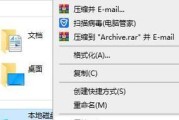
随着时间的推移,我们的电脑C盘可能会变得杂乱无章,导致电脑运行缓慢、出现卡顿现象。为了提高电脑性能,我们需要定期清理C盘,并进行一些优化操作。本文将介...
2025-02-01 13 电脑
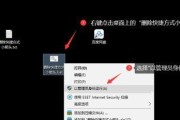
在使用电脑时,有时会遇到鼠标箭头突然消失的情况,这给我们的使用带来了困扰。本文将介绍可能导致电脑箭头消失的原因以及相应的解决方法。1.硬件故障...
2025-01-29 16 电脑